如何在 PC 上连接、安装和测试 TCA Yoke Boeing Edition
相关信息 :
- KB : 1769
- 语言 : ZH
- 日期 : 2024-04-19
- 类别 :
- 标签 :
产品:TCA Yoke Boeing Edition ; TCA Yoke Pack Boeing Edition

系统要求:运行 Windows® 10 或更高版本的 PC
本文介绍了在 PC 上连接和安装 TCA Yoke Boeing Edition 时需要遵循的重要事项。
我们的建议既适用于在 PC 上玩游戏,也适用于测试飞行控制轮。
有关如何配置和设置 TCA Yoke Boeing Edition 的更多信息,请查阅用户手册:
- TCA Yoke Boeing Edition - 用户手册
- TCA Yoke Boeing Edition - 用户手册
如果您是在 Xbox 上玩游戏,则第二篇文章可能符合您的需要:
- 如何连接并使用 TCA Yoke Boeing Edition 在 Xbox 游戏主机上玩游戏
1) 确保 TCA Yoke Boeing Edition 处于 PC 模式。
- 位于飞行控制轮背部的选择器开关必须处于 PC 位置。
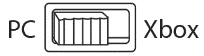
2) 将您的 TCA Yoke Boeing Edition 直接连接到 PC 上的 USB 端口。
Yoke 必须通过 USB C / USB A 电缆直接连接到 PC USB 端口。USB C/USB A 电缆直接连接到 PC USB 端口。
- 我们建议您避免使用 USB 集线器、USB 延长线或任何其他类型的连接扩展器。

3) 确保您的 PC 上已安装最新的“Drivers - Package”驱动程序。
如有必要,您可以在我们网站的驱动程序部分找到您设备的驱动程序:
- TCA Yoke Boeing Edition
注意:
要玩某些 PC 游戏,可能需要驱动程序。驱动程序还可能包含针对 Microsoft Flight Simulator 2020 (PC) 游戏定制的映射。
此外,该产品的控制面板随驱动程序提供。
重新启动计算机,以完成安装。
4) 启动控制面板并测试 TCA Yoke Boeing Edition。
该测试只是简单地检查在开始使用设备时一切是否正常工作。
此外,如果您在游戏中遇到困难或功能失灵,(在游戏外部执行)该测试将显示您的 Yoke 是否正常工作。在这种情况下,务必关闭游戏。
在键盘上,同时按下 Windows 和 R 键。
- 在运行窗口中,键入 joy.cpl,然后单击确定。

- 在游戏控制器窗口中,选择您的产品名称,然后单击属性。
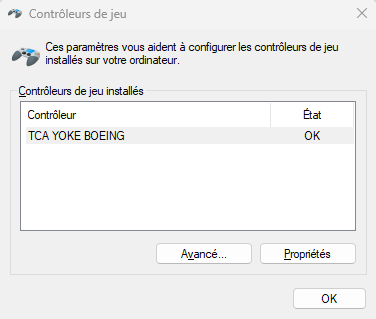
- 在控制面板中测试您的产品。
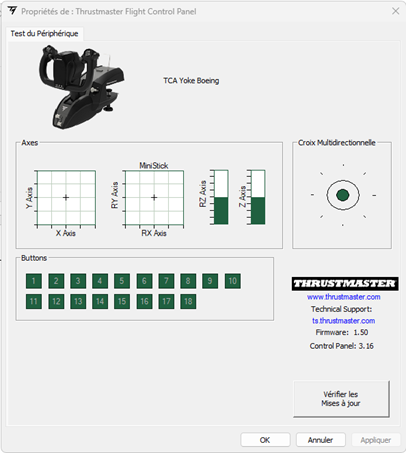
测试所有轴和按钮。
1) 确保 TCA Yoke Boeing Edition 处于 PC 模式。
- 位于飞行控制轮背部的选择器开关必须处于 PC 位置。
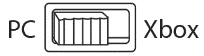
2) 将您的 TCA Yoke Boeing Edition 直接连接到 PC 上的 USB 端口。
Yoke 必须通过 USB C / USB A 电缆直接连接到 PC USB 端口。USB C/USB A 电缆直接连接到 PC USB 端口。
- 我们建议您避免使用 USB 集线器、USB 延长线或任何其他类型的连接扩展器。

3) 确保您的 PC 上已安装最新的“Drivers - Package”驱动程序。
如有必要,您可以在我们网站的驱动程序部分找到您设备的驱动程序:
- TCA Yoke Boeing Edition
注意:
要玩某些 PC 游戏,可能需要驱动程序。驱动程序还可能包含针对 Microsoft Flight Simulator 2020 (PC) 游戏定制的映射。
此外,该产品的控制面板随驱动程序提供。
重新启动计算机,以完成安装。
4) 启动控制面板并测试 TCA Yoke Boeing Edition。
该测试只是简单地检查在开始使用设备时一切是否正常工作。
此外,如果您在游戏中遇到困难或功能失灵,(在游戏外部执行)该测试将显示您的 Yoke 是否正常工作。在这种情况下,务必关闭游戏。
在键盘上,同时按下 Windows 和 R 键。
- 在运行窗口中,键入 joy.cpl,然后单击确定。

- 在游戏控制器窗口中,选择您的产品名称,然后单击属性。
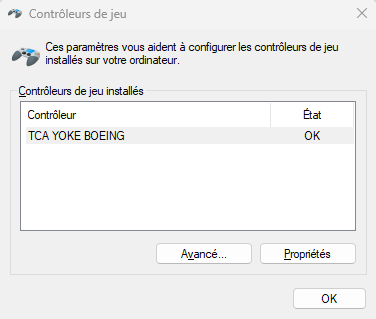
- 在控制面板中测试您的产品。
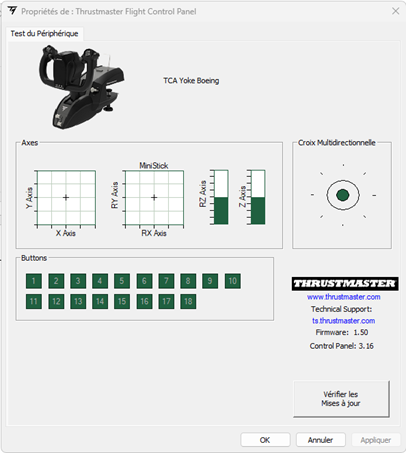
测试所有轴和按钮。
有关 TCA Boeing 系列设备的其他文章:
如何在 PC 上连接、安装和测试 TCA Quadrant Boeing Edition
如何在 PC 上连接、安装和测试 TCA Quadrant Boeing Edition
